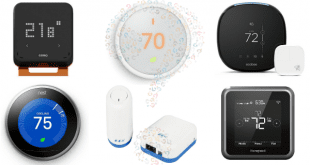Bilmeniz Gereken En Önemli 20 Windows R Komutu. Çalıştır, Windows kullanıcıları arasında popüler bir araçtır. Birçok program ve hizmeti hızlı bir şekilde başlatmamıza olanak tanır. Çok fazla windows komut çalıştırma kısaltması vardır. Ancak, daha iyi deneyim için kullanabileceğimiz bazı yararlı komutları vereceğiz
Bu yazıda, yaklaşık 20 yararlı çalıştırma komutu hakkında bilgi edineceksiniz.
Çalıştır’ı birkaç yol izleyerek açabilirsiniz. En popüler olanı klavyeden Win + R dir. Bir diğeri Başlat menüsüne Çalıştır yazın ve üzerine tıklayın veya Enter tuşuna basın. Yeni küçük pencerede, komutunu yazabileceğiniz bir metin alanı göreceksiniz ve onu çalıştırmak için Tamam’a tıklayın. Klavyeden Enter tuşuna da basabilirsiniz.
Bilmeniz Gereken En Önemli 20 Windows R Komutu
İçindekiler
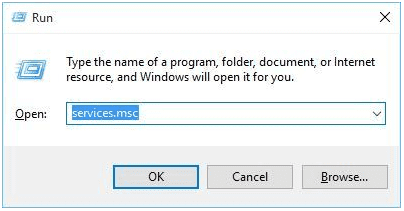
20. İnternet Seçeneği için inetcpl.cpl
Bu çok faydalı bir komut. Normalde, internet seçeneği kontrol paneli veya Internet Explorer ayarlarını açarız. Ancak, bu Çalıştır Komutu inetcpl.cpl çok hızlı bir şekilde açabilir.
19. Ağ Bağlantıları için ncpa.cpl
Bazen, herhangi bir bağlantıyı değiştirmek veya silmek veya DNS değiştirmek için ağ bağlantıları penceremizi açmamız gerekir. ncpa.cpl Bu çalıştır komutu, saniye içinde ağ bağlantıları penceresini açarak birkaç saniye tasarruf edin.
18. Performans Penceresi için perfmon.msc
Windows görev yöneticisinden, temel işlem kullanımı bilgilerini edinebiliriz. Ancak, Performans penceresi bize daha fazla ayrıntı verebilir. Başlamanın en kolay yolu, perfmon.msc komutunu kullanmaktır.
17. Güç Seçenekleri için powercfg.cpl
Buna ihtiyacın yok mu? Pil simgesine sağ tıklayarak güç seçeneklerini seçmek de oldukça kolay ve hızlı. Ancak, herhangi bir nedenden dolayı, Pil simgesi eksik olabilir! Bu durumda, Çalıştır’ı açın powercfg.cpl yazın ve enter tuşuna basın.
16. Programlar ve Özellikler için appwiz.cpl
Herhangi bir programı değiştirmek veya kaldırmak istiyor musunuz? Program ve özellikler penceresini açmak için kontrol paneline gidebilirsiniz. Ancak, Akıllı kullanıcılar appwiz.cpl’yi bu windows çalıştır komutu kullanıyor.
15. Kayıt Defteri Düzenleyicisi için regedit
Kim buna ihtiyacı yok? Windows hakkında iyi bilgiye sahip kullanıcılar, kayıt defteri düzenleyicisini açmak için regedit komutunu kullanmaktadır.
14. Windows Güvenlik Duvarı için firewall.cpl
Windows güvenlik duvarını açmak veya kapatmak istiyor musunuz? Açmanın hızlı bir yolunu isteyebilirsiniz. Bu nedenle, Bu komut firewall.cpl burada.
13. Windows Görev Yöneticisi için taskmgr
Windows 8 ve 10’un hızlı bir şekilde görev yöneticisini açmanın diğer hızlı yolları olsa da, bu çalışma komutu taskmgr hala bazı kullanıcılar arasında popülerdir.
12. Sistem Geri Yükleme için rstrui
Sistem Geri Yükleme penceresini daha hızlı açmak ister misiniz? Sadece koşuşturup rstrui yazın. Tamam’ı tıklayın veya enter tuşuna basın. bilmeniz gereken en önemli 20 windows r komutu öğrenmeye devam ediyoruz.
11. Paylaşım Klasörleri için fsmgmt.msc
Paylaşım klasörleri penceresini daha hızlı almak ister misiniz? Bu komutu çalıştırın fsmgmt.msc
10. Komut İstemi için cmd
cmd, çoğu insanın günlük komut istemi açmak için kullandığı popüler bir komuttur.
9. Sistem Özellikleri için sysdm.cpl
Birçok nedenle, sistem özelliklerini açmamız gerekebilir. Fakat, onu açmak çok kısa bir süreç değildir. Ancak, sysdm.cpl‘yi daha hızlı başlatmak için bu çalıştır komutunu kullanabilirsiniz.
8. Sistem Yapılandırması için msconfig
Herhangi bir sorunu gidermek veya herhangi bir nedenden dolayı, Sistem Yapılandırması’nı açmamız gerekebilir. Daha hızlı ve en popüler yolu açmak için msconfig kullanılıyor .
7. Yerel Grup İlkesi Düzenleyicisi için gpedit.msc
Herhangi bir pencere ayarını tercihlerimize göre değiştirmek için yerel grup ilkesi düzenleyicisine ihtiyacımız var. Bunu açmanın en iyi yolu, Bu gpedit.msc çalıştır komutunu kullanma .
6. Windows Aygıt Yöneticisi için devmgmt.msc
PC’nizin herhangi bir sürücüsünü güncellemek istiyorsanız, hızlı bir şekilde yapmak için Windows Aygıt Yöneticisi’ni kullanmalısınız. Ancak kısaca nasıl açacağınızı biliyor musunuz? Sadece, bu devmgmt.msc çalıştır komutunu yürütün .
5. disk yönetimi için diskmgmt.msc
Windows’un yerleşik disk yönetimi yardımcı programını açmak için, diskmgmt.msc’yi bu komutu çalıştırabilirsiniz . Bu, onu açmanın en hızlı yoludur.
4. Sürücü Doğrulama Yöneticisi verifier
Tamam, Birçok kişi sürücü doğrulayıcı nedir bilmiyorum. PC’nizdeki hatalı sürücüleri belirlemek için mükemmel bir araçtır. Verifier çalıştırma komutu, onu açmanın en iyi yoludur. Bilmeniz gereken en önemli 20 windows r komutu son 3 e geldik.
3. Windows PowerShell için powershell
Windows Powershell uygulamasını açmak için powershell yazabilirsiniz. Bu aynı zamanda yaygın olarak kullanılan bir çalıştırma komutudur.
2. Windows Kötü Amaçlı Yazılımları Temizleme Aracı için mrt
Bence çoğu insan bunu bilmiyor. MS, kötü amaçlı yazılımları bilgisayarınızdan kaldırmak için bir araç sağlar. Sadece edebilirsiniz mrt açmak için bu çalışma komutu.
1. Hizmetler için services.msc
Benim fikrime göre, bu çok önemli bir çalışma komutudur. Hemen hemen tüm gelişmiş kullanıcılar kullanmak services.msc hizmetleri penceresini açın. Nereden pencerelerin servislerini durdurabilir veya başlatabilirsiniz.
Ayrıca Bakınız: Araçlar için En iyi 5 iPhone Müzik Uygulaması
Bilmeniz Gereken En Önemli 20 Windows R Komutu, bilmeniz gereken en iyi 20 komuttur. Bunlar birçok durumda size yardımcı olacaktır. Bu yazıda yer alan bilgileri gerçekten beğendiyseniz lütfen başkalarıyla paylaşmak için biraz zaman ayırın. Yorumlar kutusunu kullanarak görüş ve önerilerinizi bizimle paylaşın. Yine de bu yazıyı okuduğunuz için Teşekkürler!
 Modem Kurulumu
Modem Kurulumu